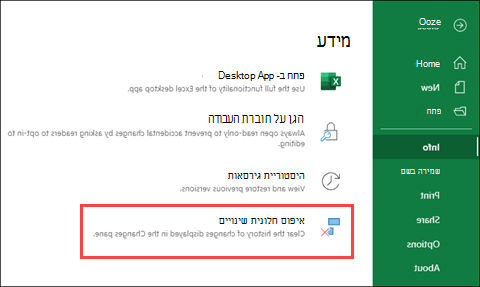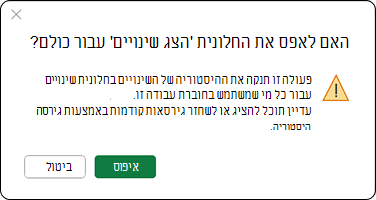תכונת הצג שינוייםמציגה את השינויים האחרונים שבוצעו במחברת העבודה שלך. המשמעות היא שבאפשרותך לעקוב אחר עריכות שבוצעו בעבר עבור תאים, טווחים, גיליונות ספציפיים או עבור חוברת העבודה כולה. לקבלת עזרה עבור תרחישים נפוצים או שאלות, ראה להלן.
חשוב: כדי לוודא שכל השינויים נשמרים ושיש אחריהם מעקב, כולם צריכים להשתמש באפליקציית Excel כלשהי שתומכת בעריכה משותפת. עיין בסעיף היכן ניתן להשתמש בהצגת שינויים לקבלת מידע נוסף.
היכן ניתן להשתמש ב'הצג שינויים'?
התכונה הצג שינויים זמינה ביישומי שולחן העבודה של Excel וב- Excel באינטרנט, עם זאת, שינויים שבוצעו בכל יישום Excel התומך בעריכה משותפת יוצגו בחלונית שינויים, כגון :
-
Excel באינטרנט
-
אפליקציית Excel עדכנית עבור Microsoft 365
-
אפליקציות של Excel Mobile
זהירות: לא ניתן לעקוב אחר פעולות עריכה שבוצעו באמצעות רכישה חד-פעמית או גירסה קודמת של Excel, והן ינקהו גם את החלונית שינויים. עיין בסעיף החלונית 'שינויים' ריקהלהלן לקבלת מידע נוסף.
ביצעתי שינוי, אך איני רואה אותו בחלונית שינויים.
חלונית שינויים מציגה שינויים שבוצעו לערכי תא ולנוסחאות. הדבר כולל פעולות כגון העברה, מיון, הוספה ומחיקה של תאים או טווחים.
אלו הם חלק מהשינויים שאינם מוצגים נכון לעכשיו:
-
עריכות של תרשים, צורה ואובייקטים אחרים
-
פעולות של PivotTable
-
שינויי עיצוב
-
הסתרת תאים או טווחים או סינון
כדי להציג את ההיסטוריה המלאה ביותר בחלונית הצג שינויים, לעתים עשויים להיות פערים בציר הזמן כאשר שינויים מסוימים אינם זמינים.
כדי לוודא שכל השינויים נשמרים ושיש אחריהם מעקב, כולם צריכים להשתמש באפליקציית Excel כלשהי שתומכת בעריכה משותפת. עיין בסעיף היכן ניתן להשתמש בהצגת שינויים לקבלת מידע נוסף.
כיצד ניתן להציג שינויים ישנים יותר?
החלונית שינויים מציגה רק את השינויים האחרונים. כדי להציג שינויים לאורך פרק זמן ארוך יותר, השתמש בהיסטורית גירסאות על-ידי בחירת קובץ > מידע > היסטורית גירסאותולאחר מכן בחר גירסה להצגה בתצוגה מקדימה.
החלונית 'שינויים' ריקה, אך אני יודע שבוצעו שינויים.
פעולות מסוימות עשויות לכפות על Excel לנקות את החלונית שינויים. ייתכן שתראה חלונית ריקה אם מישהו:
-
ערך מרכישה חד-פעמית או מגירסה אחרת של Excel.
-
השתמש בתכונה של Excel שאינה נתמכת באופן מלא בעריכה משותפת של Excel עדיין או שאינה מסומנת כעת על-ידי הצג שינויים.
-
העלה את הקובץ, שמר עותק או החליף את הקובץ.
כל שינוי חדש שאתה או מישהו אחר מבצע בכל אחת מאפליקציות Excel הנתמכותיהיה תחת מעקב. אם אתה צריך להציג גירסה קודמת של חוברת העבודה, ראה כיצד ניתן להציג עריכות קודמות לעיל.
בחלק מהשינויים שלי חסרים ערכים קודמים.
לעתים החלונית שינויים אינה מציגה את הערכים הקודמים של פעולות עריכה מסוימות. מצב זה עשוי להתרחש אם:
-
הערכים נערכו באמצעות קוד, לדוגמה שינוי ערך באמצעות Visual Basic (VBA) או באמצעות תוספת.
-
מישהו ערך את חוברת העבודה בעזרת גירסת Excel שלא עודכנה לגירסה העדכנית ביותר.
איפוס חלונית שינוי
אם ברצונך לנקות את היסטוריית השינויים בחלונית שינוי, קיימת אפשרות לעשות זאת בתפריט קובץ >מידע כאשר הקובץ נפתח ב- Excel באינטרנט.
אישור בקשה זו ינקה את היסטוריית השינויים בחלונית 'שינוי ' עבור כל מי שמשתמש בחוברת עבודה זו. פעולה זו אינה ניתנת לביטול, אך באפשרותך עדיין להציג או לשחזר גירסאות קודמות באמצעות היסטוריית גירסאות.
הערה: פעולה זו אינה מנקה את כל העקבות של שינויים שבוצעו בעבר. יומני תיקונים, היסטוריית גירסאות ומעקב אחר עשויים עדיין להציג שינויים קודמים בחוברת העבודה.